208
엑셀에서 조건부 서식을 활용하여 셀에 입력된 특정 조건의 값을 원하는 형태로 강조 표시를 할 수 있는 기능이 있습니다. 장부를 정리할 때 하나하나 셀을 지정하지 않아도 조건의 값을 설정해 두면 자동으로 서식이 채워지기 때문에 어렵지 않게 활용할 수 있습니다.
활용한 예시는 사는 지역을 통해 알아 보기 쉽게 셀 색상을 변경해 보았습니다. 다음을 참고해 주세요.
엑셀 조건부 서식으로 특정한 문자 강조 하기
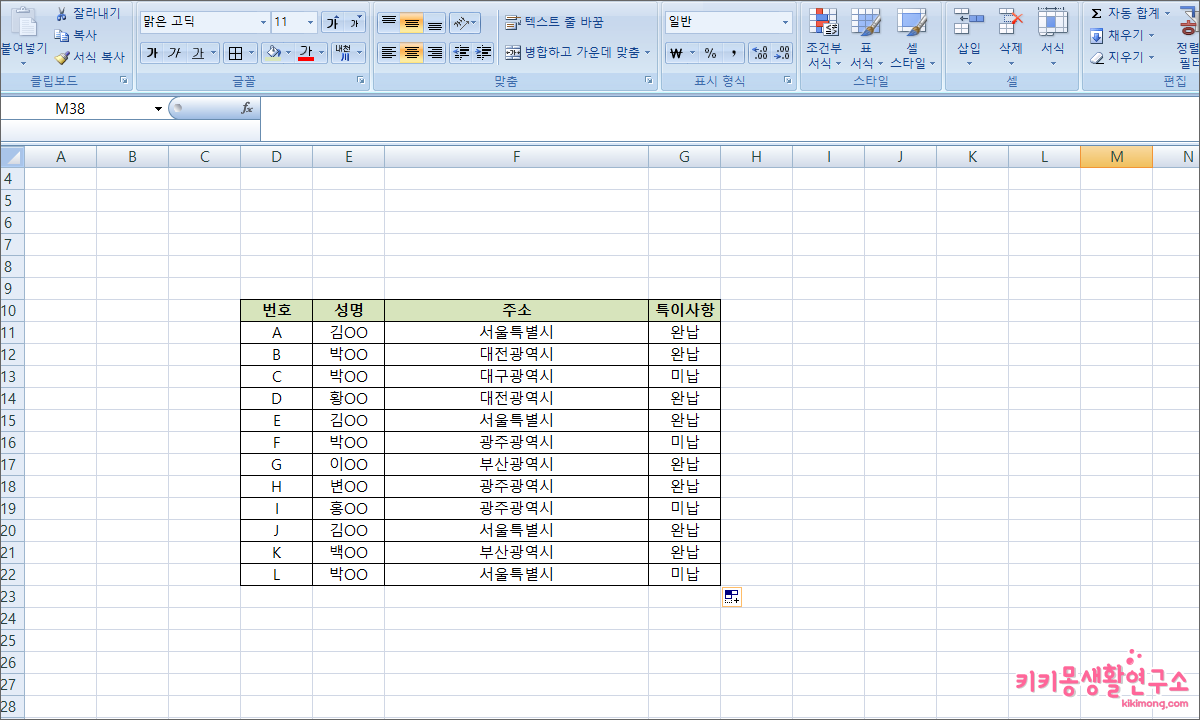 한 예시로 간단하게 주소가 입력되어 있는 표를 작성해 보았습니다. 주소 항목에 조건부 서식을 이용하여 ‘서울특별시’만 분류해 보도록 하겠습니다.
한 예시로 간단하게 주소가 입력되어 있는 표를 작성해 보았습니다. 주소 항목에 조건부 서식을 이용하여 ‘서울특별시’만 분류해 보도록 하겠습니다.
1. 먼저 주소 영역을 모두 선택합니다. 전체 셀을 선택하여 진행하는 것이 추후에 셀이 추가되어 내용이 증가해도 같은 서식이 반영됩니다.
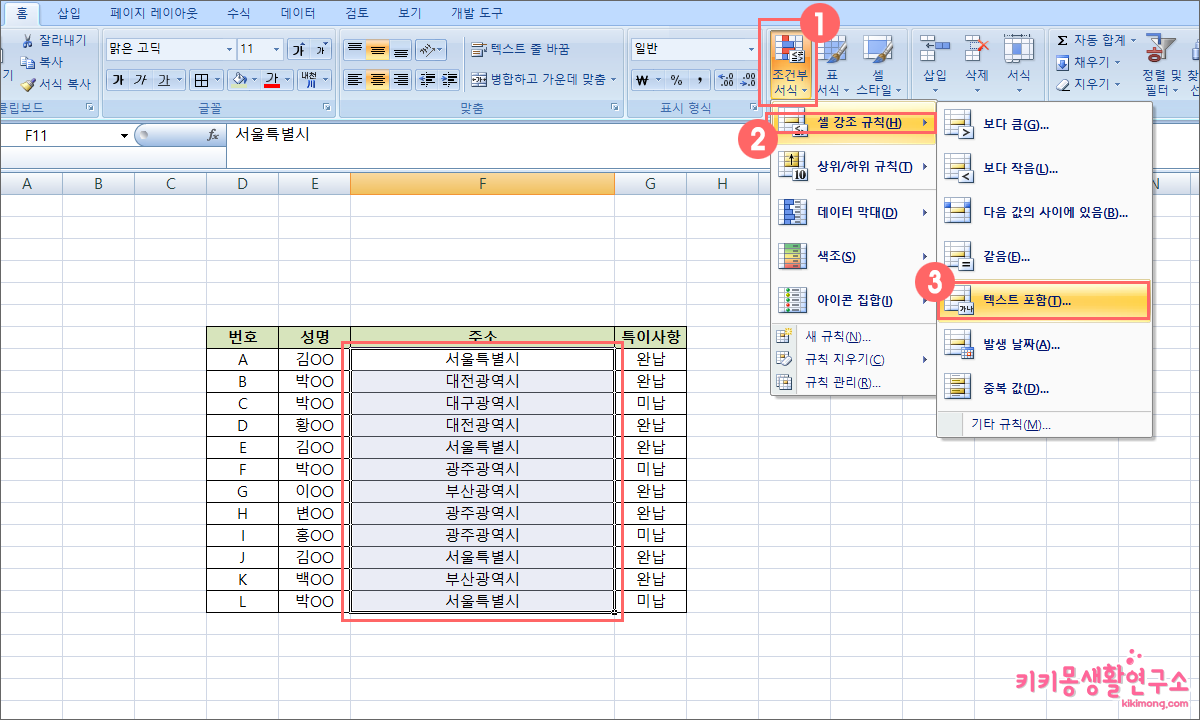 2. 메뉴바 ‘홈’에서 우측 상단에 위치한 조건부 서식을 선택합니다.
2. 메뉴바 ‘홈’에서 우측 상단에 위치한 조건부 서식을 선택합니다.
3. 셀 강조 규칙을 선택합니다.
4. 텍스트 포함 메뉴를 선택합니다.
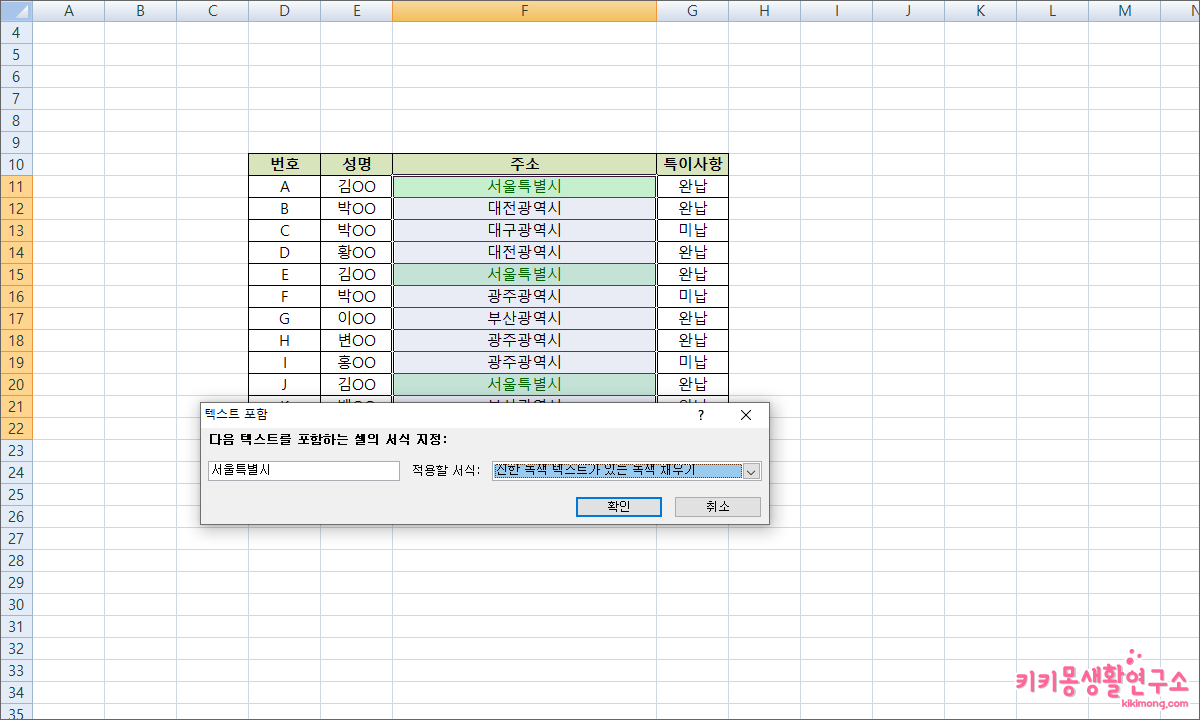 텍스트를 포함한 셀 서식 지정을 하는 하위 메뉴에 조건에 맞는 항목을 작성하여 적용합니다.
텍스트를 포함한 셀 서식 지정을 하는 하위 메뉴에 조건에 맞는 항목을 작성하여 적용합니다.
적용할 서식 디자인은 7가지 항목으로 구분되어 있으며 마지막 사용자 지정 서식을 통해 자유롭게 변경할 수 있습니다. 지정 서식에 대한 변경 사항이 완료되면 확인을 클릭해 주세요.
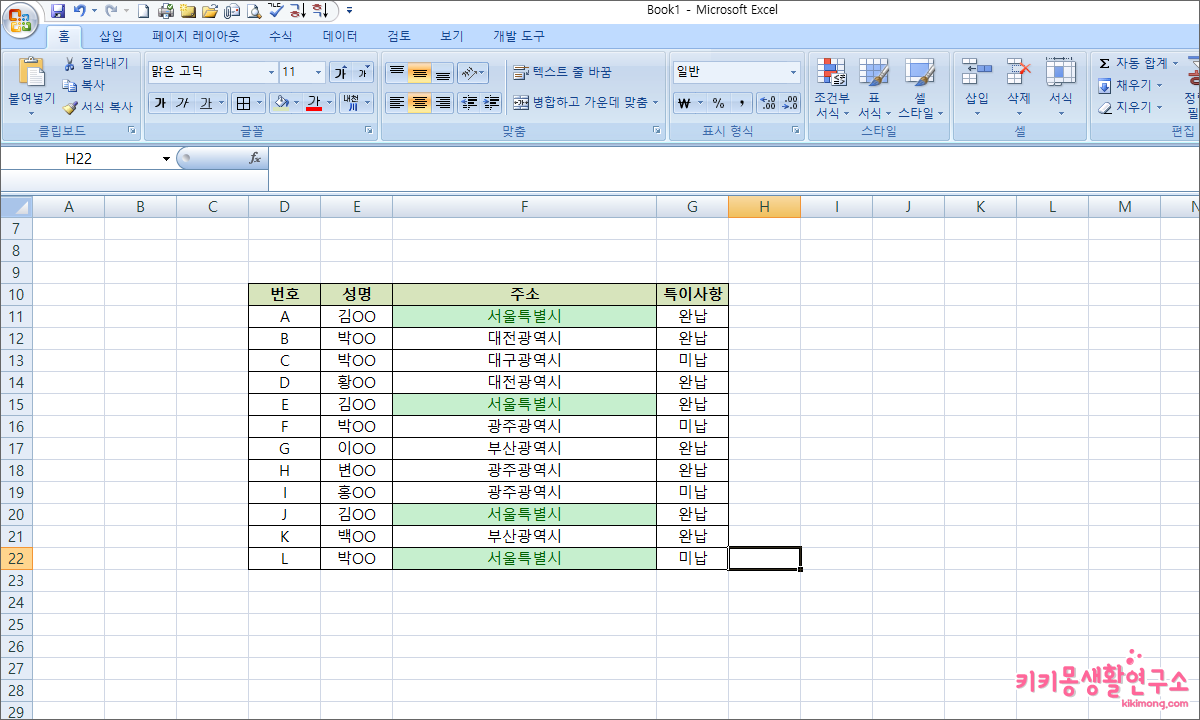 서울특별시를 기준으로 조건부 서식을 반영한 화면입니다. 텍스트가 포함된 셀을 찾아 자동으로 변경되며 지정한 셀에서 반영이 되니 꼭 조건부 서식을 반영할 셀을 꼼꼼하게 선택하여 서식을 추가해 주세요.
서울특별시를 기준으로 조건부 서식을 반영한 화면입니다. 텍스트가 포함된 셀을 찾아 자동으로 변경되며 지정한 셀에서 반영이 되니 꼭 조건부 서식을 반영할 셀을 꼼꼼하게 선택하여 서식을 추가해 주세요.
